빠른 시작: Azure Portal을 사용하여 연결된 레지스트리 만들기
이 빠른 시작에서는 Azure Portal을 사용하여 Azure에서 연결된 레지스트리 리소스를 만듭니다. Azure Container Registry의 연결된 레지스트리 기능을 사용하면 레지스트리를 원격으로 또는 온-프레미스에서 배포하고 이미지 및 기타 아티팩트를 클라우드 레지스트리와 동기화할 수 있습니다.
여기에서 클라우드 레지스트리에 대해 두 개의 연결된 레지스트리 리소스를 만듭니다. 그 중 하나는 읽기 및 쓰기(아티팩트 풀 및 푸시) 기능을 허용하고, 다른 하나는 읽기 전용 기능을 허용합니다.
연결된 레지스트리를 만든 후 다른 가이드에 따라 온-프레미스 또는 원격 인프라에서 배포하고 사용할 수 있습니다.
필수 조건
컨테이너 레지스트리로 이미지를 가져오려면 Azure CLI를 사용합니다.
Azure Cloud Shell에서 Bash 환경을 사용합니다. 자세한 내용은 Azure Cloud Shell의 Bash에 대한 빠른 시작을 참조하세요.
CLI 참조 명령을 로컬에서 실행하려면 Azure CLI를 설치합니다. Windows 또는 macOS에서 실행 중인 경우 Docker 컨테이너에서 Azure CLI를 실행하는 것이 좋습니다. 자세한 내용은 Docker 컨테이너에서 Azure CLI를 실행하는 방법을 참조하세요.
로컬 설치를 사용하는 경우 az login 명령을 사용하여 Azure CLI에 로그인합니다. 인증 프로세스를 완료하려면 터미널에 표시되는 단계를 수행합니다. 다른 로그인 옵션은 Azure CLI를 사용하여 로그인을 참조하세요.
메시지가 표시되면 처음 사용할 때 Azure CLI 확장을 설치합니다. 확장에 대한 자세한 내용은 Azure CLI에서 확장 사용을 참조하세요.
az version을 실행하여 설치된 버전과 종속 라이브러리를 찾습니다. 최신 버전으로 업그레이드하려면 az upgrade를 실행합니다.
클라우드 레지스트리에 대한 전용 데이터 엔드포인트 사용
클라우드의 Azure Container Registry에 대해 전용 데이터 엔드포인트를 사용합니다. 이 단계는 연결된 레지스트리가 클라우드 레지스트리와 통신하는 데 필요합니다.
- Azure Portal에서 컨테이너 레지스트리로 이동합니다.
- 네트워킹 > 공용 액세스를 선택합니다. 전용 데이터 엔드포인트 사용 확인란을 선택합니다.
- 저장을 선택합니다.
클라우드 레지스트리로 이미지 가져오기
az acr import 명령을 사용하여 클라우드 레지스트리로 다음 컨테이너 이미지를 가져옵니다. 이러한 이미지를 이미 가져온 경우에는 이 단계를 건너뜁니다.
연결된 레지스트리 이미지
중첩된 IoT Edge 시나리오를 지원하려면 연결된 레지스트리 런타임에 대한 컨테이너 이미지를 프라이빗 Azure 컨테이너 레지스트리에서 사용할 수 있어야 합니다. az acr import 명령을 사용하여 연결된 레지스트리 이미지를 프라이빗 레지스트리로 가져옵니다.
# Use the REGISTRY_NAME variable in the following Azure CLI commands to identify the registry
REGISTRY_NAME=<container-registry-name>
az acr import \
--name $REGISTRY_NAME \
--source mcr.microsoft.com/acr/connected-registry:0.8.0
IoT Edge 및 API 프록시 이미지
중첩된 IoT Edge에서 연결된 레지스트리를 지원하려면 IoT Edge 및 API 프록시용 모듈을 배포해야 합니다. 이러한 이미지를 프라이빗 레지스트리로 가져옵니다.
IoT Edge API 프록시 모듈을 사용하면 IoT Edge 디바이스에서 443과 같은 동일한 포트에서 HTTPS 프로토콜을 사용하여 여러 서비스를 노출할 수 있습니다.
az acr import \
--name $REGISTRY_NAME \
--source mcr.microsoft.com/azureiotedge-agent:1.2.4
az acr import \
--name $REGISTRY_NAME \
--source mcr.microsoft.com/azureiotedge-hub:1.2.4
az acr import \
--name $REGISTRY_NAME \
--source mcr.microsoft.com/azureiotedge-api-proxy:1.1.2
az acr import \
--name $REGISTRY_NAME \
--source mcr.microsoft.com/azureiotedge-diagnostics:1.2.4
Hello-world 이미지
연결된 레지스트리를 테스트하려면 hello-world 이미지를 가져옵니다. 이 리포지토리는 연결된 레지스트리에 동기화되며 연결된 레지스트리 클라이언트에서 가져옵니다.
az acr import \
--name $REGISTRY_NAME \
--source mcr.microsoft.com/hello-world:1.1.2
읽기 및 쓰기 기능을 위한 연결된 레지스트리 리소스 만들기
다음 단계에서는 클라우드 레지스트리에 연결된 ReadWrite 모드에서 연결된 레지스트리를 만듭니다.
- Azure Portal에서 컨테이너 레지스트리로 이동합니다.
- 연결된 레지스트리(미리 보기) > + 만들기를 선택합니다.
- 다음 표의 값을 입력하거나 선택하고 저장을 선택합니다.
| 항목 | 설명 |
|---|---|
| 부모 | 클라우드 레지스트리에 연결된 레지스트리에 대해 부모 항목 없음을 선택합니다. |
| 모드 | ReadWrite를 선택합니다. |
| 이름 | 연결된 레지스트리 이름은 문자로 시작해야 하며 영숫자 문자만 포함해야 합니다. 길이는 5~40자여야 하며 이 Azure 컨테이너 레지스트리의 계층 구조에서 고유해야 합니다. |
| 로깅 속성 | 기본 설정을 적용합니다. |
| 동기화 속성 | 기본 설정을 적용합니다. 기본적으로 정의된 동기화 일정이 없기 때문에 리포지토리는 중단 없이 클라우드 레지스트리와 연결된 레지스트리 간에 동기화됩니다. |
| 리포지토리 | 이전 단계에서 가져온 리포지토리의 이름을 선택하거나 입력합니다. 지정된 리포지토리는 배포되면 클라우드 레지스트리와 연결된 레지스트리 간에 동기화됩니다. |
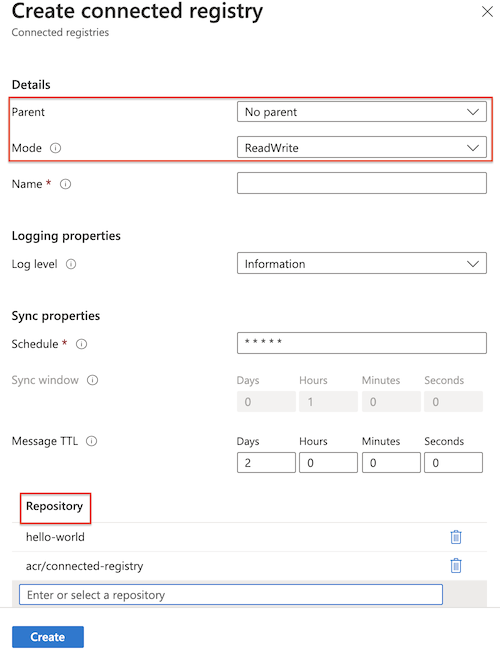
Important
하위 계층이 인터넷에 액세스할 수 없는 중첩 시나리오를 지원하려면 항상 acr/connected-registry 리포지토리의 동기화를 허용해야 합니다. 이 리포지토리에는 연결된 레지스트리 런타임에 대한 이미지가 포함되어 있습니다.
읽기 전용 기능을 위한 연결된 레지스트리 리소스 만들기
다음 단계에서는 부모가 이전 섹션에서 만든 연결된 레지스트리인 ReadOnly 모드에서 연결된 레지스트리를 만듭니다. 이 연결된 레지스트리를 통해 배포 후에는 읽기 전용(아티팩트 풀) 기능을 사용할 수 있습니다.
- Azure Portal에서 컨테이너 레지스트리로 이동합니다.
- 연결된 레지스트리(미리 보기) > + 만들기를 선택합니다.
- 다음 표의 값을 입력하거나 선택하고 저장을 선택합니다.
| 항목 | 설명 |
|---|---|
| 부모 | 이전에 만든 연결된 레지스트리를 선택합니다. |
| 모드 | ReadOnly를 선택합니다. |
| 이름 | 연결된 레지스트리 이름은 문자로 시작해야 하며 영숫자 문자만 포함해야 합니다. 길이는 5~40자여야 하며 이 Azure 컨테이너 레지스트리의 계층 구조에서 고유해야 합니다. |
| 로깅 속성 | 기본 설정을 적용합니다. |
| 동기화 속성 | 기본 설정을 적용합니다. 기본적으로 정의된 동기화 일정이 없기 때문에 리포지토리는 중단 없이 클라우드 레지스트리와 연결된 레지스트리 간에 동기화됩니다. |
| 리포지토리 | 이전 단계에서 가져온 리포지토리의 이름을 선택하거나 입력합니다. 지정된 리포지토리는 배포되면 부모 레지스트리와 연결된 레지스트리 간에 동기화됩니다. |
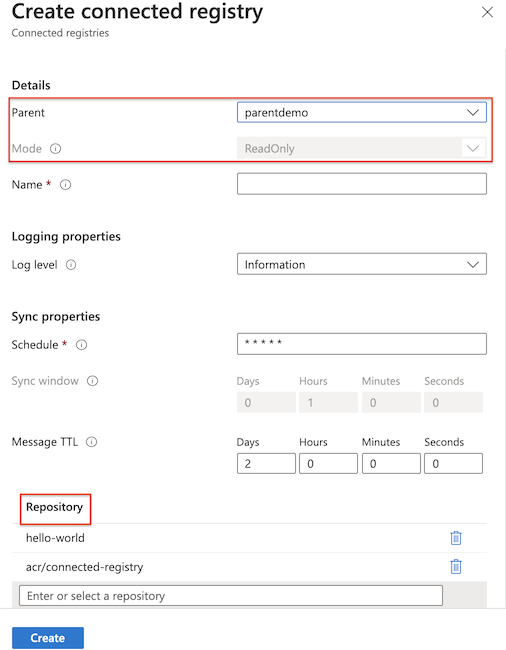
연결된 레지스트리 속성 보기
포털에서 연결된 레지스트리를 선택하여 연결 상태(오프라인, 온라인 또는 비정상) 및 활성화 여부(온-프레미스 배포)와 같은 속성을 봅니다. 다음 예에서는 연결된 레지스트리가 배포되지 않습니다. "오프라인"의 연결 상태는 현재 클라우드에서 연결이 끊어져 있음을 나타냅니다.
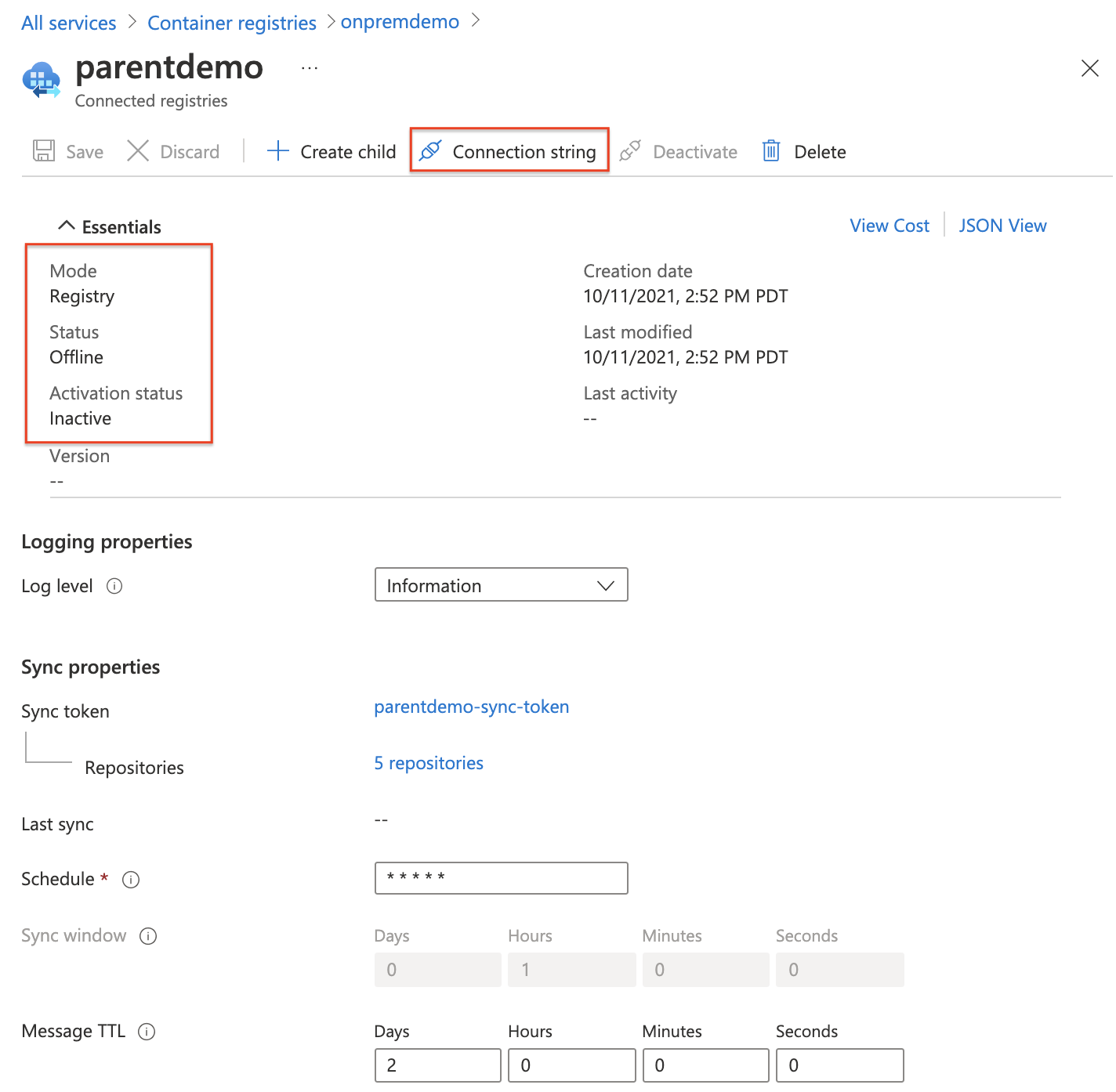
이 보기에서 연결 문자열을 생성하고 선택적으로 동기화 토큰에 대한 암호를 생성할 수도 있습니다. 연결 문자열에는 연결된 레지스트리를 배포하고 콘텐츠를 부모 레지스트리와 동기화하는 데 사용되는 구성 설정이 포함됩니다.
다음 단계
이 빠른 시작에서는 Azure Portal을 사용하여 Azure에서 두 개의 연결된 레지스트리 리소스를 만듭니다. 새로 연결된 레지스트리 리소스는 클라우드 레지스트리에 연결되며 클라우드 레지스트리와 아티팩트를 동기화할 수 있습니다.
연결된 레지스트리 배포 가이드를 계속 진행하여 IoT Edge 인프라에서 연결된 레지스트리를 배포하고 사용하는 방법을 알아봅니다.
피드백
출시 예정: 2024년 내내 콘텐츠에 대한 피드백 메커니즘으로 GitHub 문제를 단계적으로 폐지하고 이를 새로운 피드백 시스템으로 바꿀 예정입니다. 자세한 내용은 다음을 참조하세요. https://aka.ms/ContentUserFeedback
다음에 대한 사용자 의견 제출 및 보기
